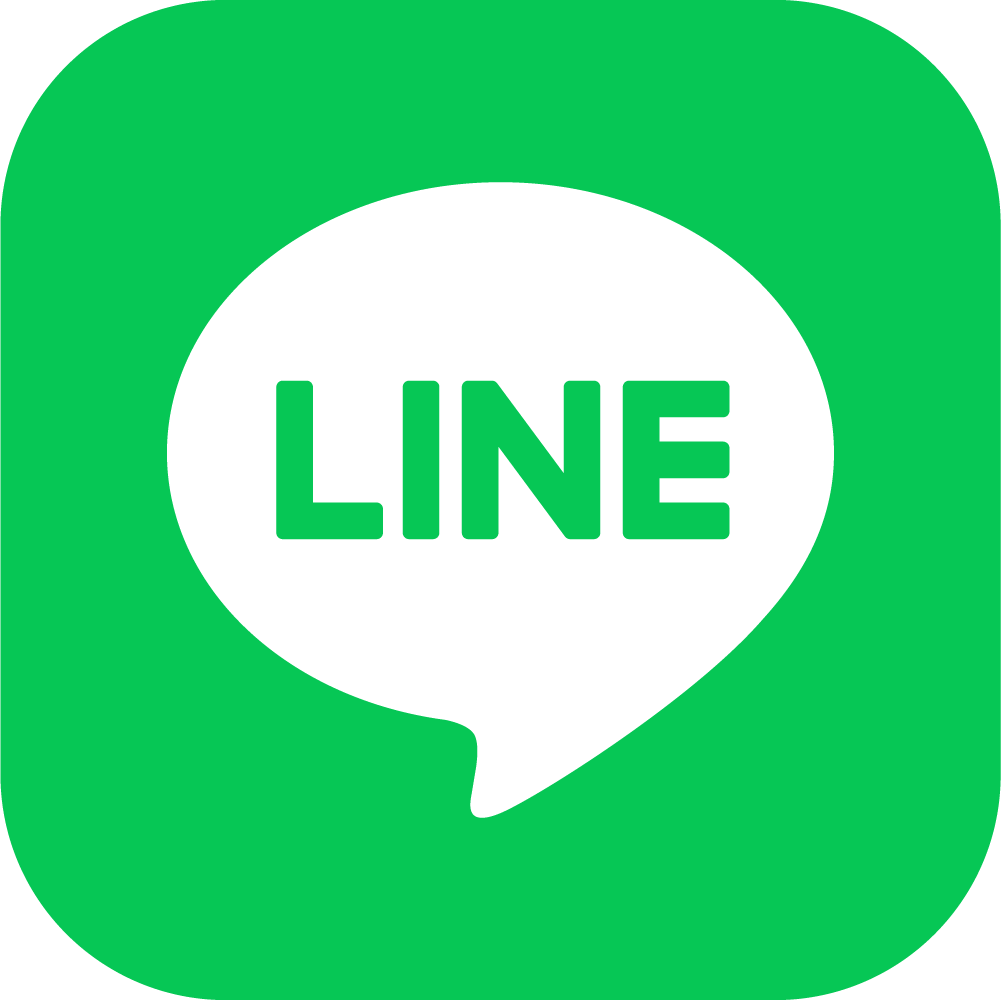ディメンションズ メンバーサイトへようこそ!
こちらの記事では、
- 口座開設
- EA無料ダウンロード
- EA設置方法
など、運用開始までスムーズに進めれるよう解説していきます!
ステップ1.口座開設
【XM】口座開設までの流れ

①既にXM会員の方はコチラからログイン
・必ず上記リンクから会員ページにログインし「追加口座」でMT4口座を開設ください。
・運用資金に合わせて口座をご選択ください。
・運用資金に合わせてスタンダード口座、マイクロ口座をご選択ください。
→スタンダード30万円0.01ロットから、3万円0.1ロットから。
・開設後は、次ステップの利用申請フォームをご入力ください。
以前に提出済の方は、サポートLINEへ口座番号をお送りください。
②XM口座開設が初めての方はコチラから新規登録
・必ず上記リンクから会員登録し「追加口座」でMT4口座を開設ください。
・運用資金に合わせて口座をご選択ください。
・運用資金に合わせてスタンダード口座、マイクロ口座をご選択ください。
→スタンダード30万円0.01ロットから、3万円0.1ロットから。
・開設後は、次ステップの利用申請フォームをご入力ください。
以前に提出済の方は、サポートLINEへ口座番号をお送りください。
XMの口座開設方法はコチラ
新規口座または追加口座作成の際は、紐づけのために必ず①・②のリンクから作成してください。
【HFM】口座開設までの流れ

①まずは下記ボタンをタップして、HFM(証券会社)の口座開設(アカウント登録)を進めていきましょう!
HFM口座開設方法はコチラ
②キャンペーンコードを入力してMT4追加口座開設
追加口座開設方法はコチラ
・MT4追加口座開設途中で必ず下部にあるキャンペーンコードをご入力ください。
(キャンペーンコードの入力がないまま口座開設を行いますと、EAの認証ができず運用開始できなくなります)
・運用資金に合わせてプレミアム口座、セント口座をご選択ください。
→プレミアム30万円0.01ロットから、セント3万円0.1ロットから。
・HFMのアプリではうまく開設できないことがありますので、必ずブラウザ上で行ってください。
↓キャンペーンコードは右のボタンでコピーできます。
口座タイプの選択
・スタンダード(プレミアム)口座→30万0.01ロットから
・マイクロ(セント)口座→3万0.1ロットから
・MT4を必ず選択してください(MT5ではEAが稼働できません)
ステップ2.利用申請フォーム
口座開設が完了しましたら、下記ボタンをタップして利用申請フォームの送信をお願いします。
・利用申請フォームは公式LINEで送信する形式となります。
・下記ボタンをタップしますとLINEアプリが立ち上がりますので、メッセージに従って入力を進めてください。
フォーム内で入力する口座番号は、証券会社からメール送信される「MT4口座番号」をご入力ください。
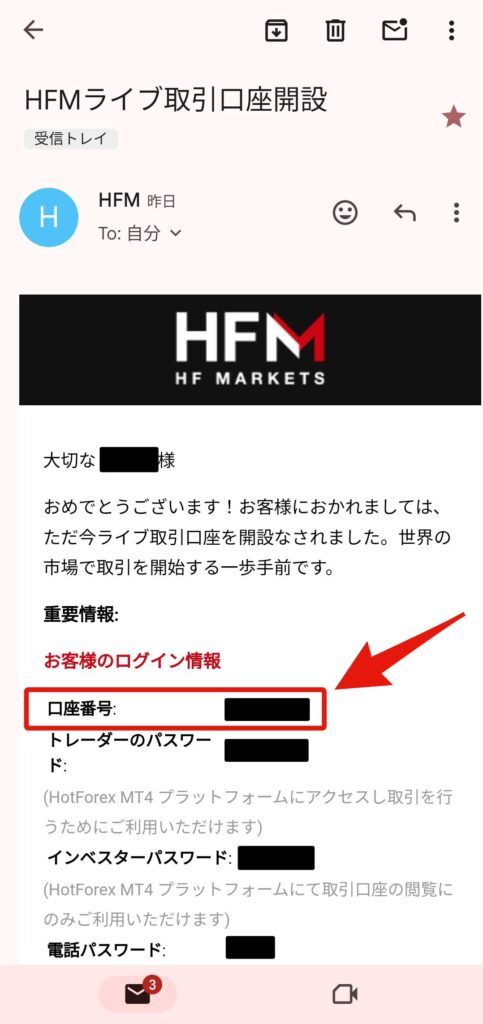
↑口座開設完了しますとこのようなメールが証券会社から届きますので、メール内に記載の「口座番号」をフォームにご入力下さい。
ステップ3.EAダウンロード
ステップ2の利用申請フォームの送信が完了しましたら、下記リンクからEAをダウンロードしてください。
- 無料配布するEAは口座認証完了後でないと稼働開始できません。
- 必ずステップ2の利用申請フォームまで完了するようお願いします。
- VPSを既にお持ちの方は、このページの下記URLをVPSにて表示していただくと便利です。
・スマホ上にEAを直接設置する事はできませんので、必ずステップ4のVPS設定まで完了させてください。
VPSの設置方法を徹底解説した記事はコチラ
・EAの設置代行を無料で行っております。
・ご希望の際は、公式LINEで利用申請フォーム送信後「設置希望」とメッセージください
ステップ4.VPS設置
EAを稼働させるために必要なVPS環境を用意しましょう。
・EA(自動売買システム)を24時間安定して稼働させるために必要な環境です。
・VPSを利用することで、パソコンをお持ちでなくてもEAを稼働させることができます。
・パソコンをお持ちであっても、常時パソコンを起動しておく必要がなくなるのでVPSの利用を推奨します。
はじめてVPSを利用される方へ
↓↓↓おすすめのVPSはコチラ↓↓↓

ステップ5.入金・EA稼働開始
ステップ4まで完了しましたら、あとは開設した口座へ入金しますと運用開始となります。
入金方法
①HFM公式サイト(orアプリ)でメニューを展開し「入金」を選択。
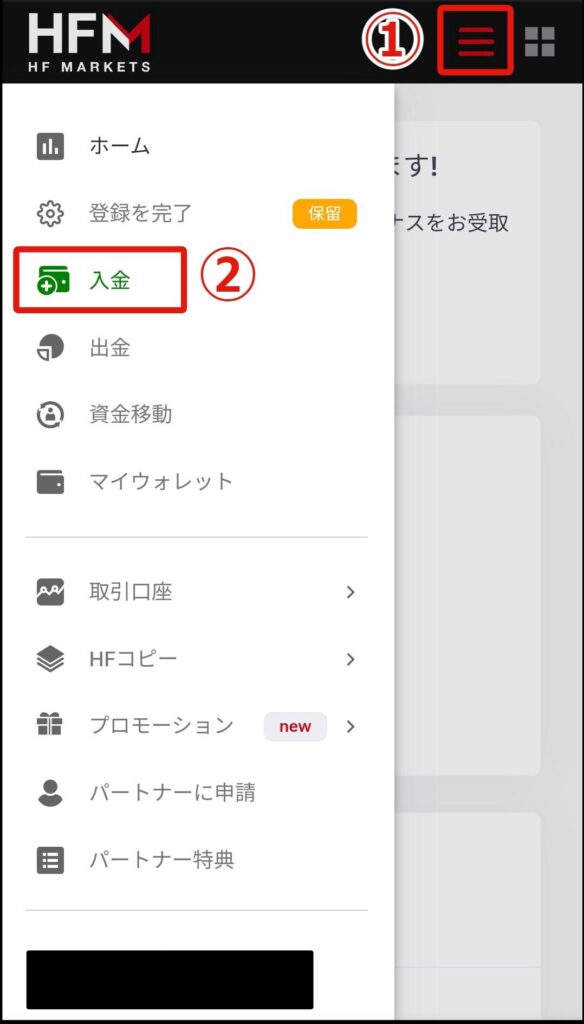
②入金先が必ず作成した口座であることを確認し、入金方法を選んで入金してください。
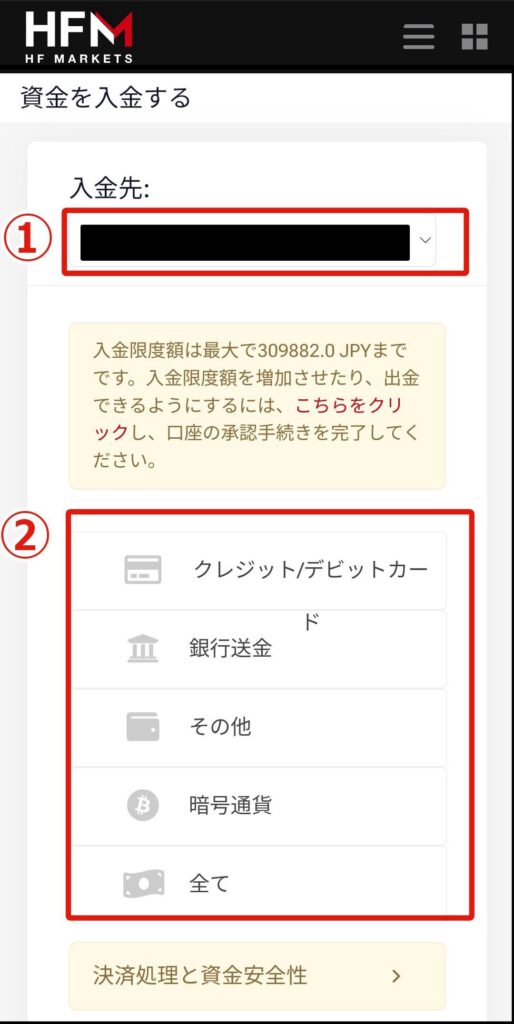
③MT4上部の「自動売買」ボタンを押して設置完了!
(稼働できているとチャート画面右上が「にこちゃんマーク」になります)
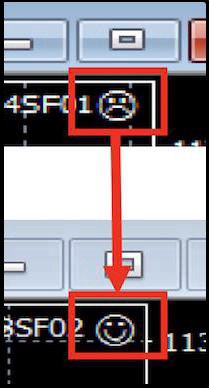
まとめ
Dimensionsの無料配布に関するご案内は以上です!
分からない点ありましたら公式LINEまでお気軽にお問い合わせください(^ ^)